- Knowledge base
- Marketing
- Social
- Creare e monitorare i feed X
Creare e monitorare i feed X
Ultimo aggiornamento: 14 novembre 2025
Disponibile con uno qualsiasi dei seguenti abbonamenti, tranne dove indicato:
-
Marketing Hub Professional, Enterprise
I feed X sono ricerche che HubSpot utilizza per monitorare le conversazioni e visualizzarle nello strumento di monitoraggio sociale.
È possibile utilizzare queste conversazioni per creare contenuti e attirare visitatori sul proprio sito web. Oltre a creare il vostro feed, potete visualizzare i feed della vostra timeline, delle menzioni, dei repost e dei messaggi inviati.
Prima di iniziare
Prima di impostare il vostro feed X, tenete presente quanto segue:
- Per creare i feed X in HubSpot, è necessario collegare l'account X e selezionare Report sui post pubblicati da tutte le fonti.
- Non è possibile creare un feed basato su un elenco privato attraverso HubSpot.
- Il feed X visualizzerà solo i post degli ultimi sette giorni.
- L'aggiornamento del feed con le nuove attività può richiedere fino a quattro ore.
- I feed che non sono stati visualizzati per 30 giorni saranno contrassegnati come inattivi. I feed inattivi verranno disconnessi e non verranno più aggiornati. Le notifiche via e-mail impostate saranno sospese. Per riattivare un feed e riprendere le notifiche e-mail, è necessario modificare il feed e ricollegarlo.
Creare un nuovo feed di parole chiave X
Per creare un nuovo feed X:
- Nel tuo account HubSpot, passa a Marketing > Social.
- In alto, fare clic sulla scheda Ascolta.
- Nel menu della barra laterale sinistra, fare clic su + Aggiungi.
- Impostare il nuovo feed X:
- Nome del feed: inserire un nome per il feed X.
- Tipo di interazione: selezionare un'opzione per i post da monitorare.
-
-
- Parole chiave da tutto X: HubSpot cercherà e ascolterà i post di tutti i membri di X per qualsiasi parola chiave selezionata.
- Parole chiave da un elenco di X: HubSpot cercherà e ascolterà gli elenchi X selezionati. È possibile utilizzare solo elenchi X pubblici.
- Parole chiave da un segmento di contatti HubSpot: HubSpot cercherà e ascolterà i post basati su uno dei vostri segmenti HubSpot.
- Seleziona account: selezionare un account X da cui monitorare il feed.
- Che contengono: inserire una o più parole chiave da ascoltare.
- Utilizzare virgole o tabulazioni per separare più parole chiave.
- Se si inserisce più di una parola chiave, un post verrà incluso nel feed se contiene una qualsiasi delle parole chiave inserite.
- I feed di X utilizzano l'API di ricerca di X per restituire i risultati. Si consiglia di limitare le ricerche a 10-15 parole chiave. Le parole chiave che superano questo limite potrebbero non funzionare.
-
Frequenza di notifica via e-mail: selezionare quando deve essere inviata l'e-mail di notifica.
-
Fare clic sul menu a discesa Frequenza di notifica e-mail. Quindi, selezionare Nessuna, 8:00 AM, o 8:00 AM e 16:00 PM.
- Fare clic sul menu a discesa Notifica utenti . Selezionare un utente dal proprio account HubSpot.
-
-
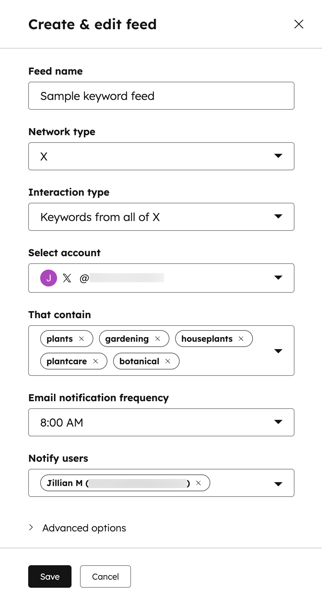
- Per visualizzare altre opzioni, fare clic su Opzioni avanzate. Se si è selezionato Tutti i Twitter, è possibile impostare una qualsiasi di queste opzioni aggiuntive:
- Parole chiave richieste: il feed restituirà solo i post che includono le parole chiave inserite in questo campo. Ad esempio, se avete un feed che monitora le frasi gelato e frozen yogurt, potete aggiungere la parola chiave obbligatoria gratis per monitorare tutti i post sul gelato o sul frozen yogurt gratis.
- Parole chiave escluse: il feed includerà solo i post che non contengono questa parola chiave. Utilizzando l'esempio del gelato gratis, l'aggiunta di sorbetto come parola chiave esclusa escluderà tutti i post che parlano anche di sorbetto.
- Nascondi i post di questi account: il feed escluderà i post degli account aggiunti qui. Ad esempio, potete usare questa opzione per filtrare i post dei vostri dipendenti.
- Scritto in: il feed includerà i post che soddisfano i criteri, ma solo se sono pubblicati nella lingua selezionata.
- Ignora i repost: selezionate questa casella di controllo per ignorare ed escludere i repost dal vostro feed.
- Per visualizzare altre opzioni, fare clic su Opzioni avanzate. Se si è selezionato Tutti i Twitter, è possibile impostare una qualsiasi di queste opzioni aggiuntive:

Modificare o eliminare i feed X
Per modificare o eliminare i feed X:
- Nel tuo account HubSpot, passa a Marketing > Social.
- In alto, fare clic sulla scheda Ascolta.
- Nel menu della barra laterale sinistra, spostarsi su un feed X.
- Per modificare il feed X:
- In alto a destra, fare clic su Modifica.
- Modificare le varie opzioni sul lato sinistro del feed.
- Dopo aver modificato il feed, in basso a sinistra, fare clic su Salva.
- Per eliminare il feed X:
-
- In alto a destra, fare clic su Modifica.
- In basso a destra, fare clic su Elimina feed.
- Nella finestra di dialogo, fare clic su Elimina.

Interagire con i post nei feed
Per rispondere, postare, mettere "Mi piace" o citare i post nei feed X:
- Nel tuo account HubSpot, passa a Marketing > Social.
- Fare clic sulla scheda Ascolta.
- Spostarsi sul post con cui si desidera interagire.
- Per mettere "Mi piace" a un post, fare clic sull'icona "Mi piace" di socialHeart in fondo al post.
- Per rispondere a un post:
- In fondo al post, fare clic sull'icona reply di risposta.
- Nella casella di testo, inserire la propria risposta e fare clic su Rispondi.
- Per ripubblicare un post e inviarlo ai propri follower, in fondo a un post, fare clic sull'icona socialRetweet repost.
- Per citare un post:
- In fondo al post, fare clic sull'icona insertQuote quote.
- Continuate a impostare il vostro post sociale.
